เวิร์กโฟลว์SharePoint เป็นแอปพลิเคชันขนาดเล็กที่ถูกตั้งโปรแกรมไว้ล่วงหน้า ซึ่งช่วยเพิ่มประสิทธิภาพและทําให้กระบวนการทางธุรกิจที่หลากหลายเป็นอัตโนมัติ เวิร์กโฟลว์อาจอยู่ในช่วงตั้งแต่การรวบรวมลายเซ็น คําติชม หรือการอนุมัติแผนหรือเอกสาร ไปจนถึงการติดตามสถานะปัจจุบันของกระบวนงานกิจวัตร เวิร์กโฟลว์SharePoint ถูกออกแบบมาเพื่อช่วยคุณประหยัดเวลาและความพยายาม และเพื่อมอบความสอดคล้องกันและประสิทธิภาพให้กับงานที่คุณทําเป็นประจํา
หมายเหตุ:
-
เวิร์กโฟลว์ SharePoint 2010 ถูกยกเลิกแล้วตั้งแต่วันที่ 1 สิงหาคม 2020 สําหรับผู้เช่าใหม่และถูกเอาออกจากผู้เช่าที่มีอยู่ในวันที่ 1 พฤศจิกายน 2020 ถ้าคุณกําลังใช้เวิร์กโฟลว์ SharePoint 2010 เราขอแนะนําให้โยกย้ายไปยัง Power Automate หรือโซลูชันอื่นๆ ที่ได้รับการสนับสนุน สําหรับข้อมูลเพิ่มเติม ให้ดูที่ การเลิกใช้เวิร์กโฟลว์ SharePoint 2010
-
เวิร์กโฟลว์ SharePoint 2013 ไม่ได้รับการสนับสนุนตั้งแต่เดือนเมษายน 2023 และจะถูกปิดใช้งานสําหรับผู้เช่าใหม่ตั้งแต่วันที่ 2 เมษายน 2024 ซึ่งจะถูกลบออกจากผู้เช่าที่มีอยู่และจะถูกปลดออกตั้งแต่วันที่ 2 เมษายน 2026 ถ้าคุณกําลังใช้เวิร์กโฟลว์ SharePoint 2013 เราขอแนะนําให้โยกย้ายไปยัง Power Automate หรือโซลูชันที่สนับสนุนอื่นๆ สําหรับข้อมูลเพิ่มเติม ให้ดู การเลิกใช้เวิร์กโฟลว์ SharePoint 2013 ใน Microsoft 365
เวิร์กโฟลว์ SharePoint คืออะไร
คุณอาจรู้อยู่แล้วว่าผังงานคืออะไร ซึ่งเป็นแผนที่แบบกราฟิกของกระบวนการ พร้อมคําแนะนําเกี่ยวกับสิ่งที่เกิดขึ้นในแต่ละขั้นตอน
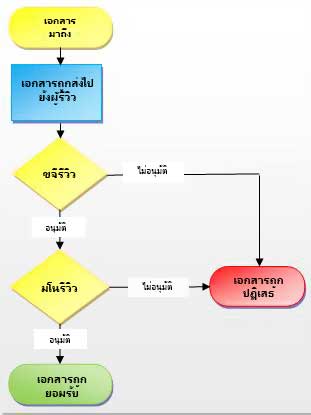
เวิร์กโฟลว์ SharePoint เป็นเหมือนผังงานอัตโนมัติที่ใช้แรงงาน การคาดเดา และการสุ่มตัวอย่างจํานวนมากจากกระบวนการทํางานมาตรฐานของคุณ
ตัวอย่างเช่น ดูกระบวนการอนุมัติเอกสารในภาพประกอบ การเรียกใช้กระบวนการนี้ด้วยตนเองอาจหมายถึงการตรวจสอบและการติดตาม การส่งต่อเอกสาร และการส่งตัวเตือนจํานวนมาก และแต่ละงานเหล่านั้นจะต้องดําเนินการโดยคุณหรือผู้ร่วมงานของคุณอย่างน้อยหนึ่งคน นั่นหมายความว่าการทํางานพิเศษมากมายและการหยุดชะงักอย่างต่อเนื่อง
แต่เมื่อคุณใช้เวิร์กโฟลว์การอนุมัติเอกสาร SharePoint เพื่อเรียกใช้กระบวนการ ดังกล่าวทั้งหมดการตรวจสอบและการติดตามและการเตือนและการส่งต่อจะทําโดยเวิร์กโฟลว์โดยอัตโนมัติ ถ้ามีใครบางคนทํางานล่าช้า หรือถ้ามีปัญหาอื่นๆ เกิดขึ้น เวิร์กโฟลว์ที่รวมอยู่ส่วนใหญ่จะสร้างการแจ้งให้ทราบเพื่อแจ้งให้คุณทราบ การตรวจสอบกระบวนการจะลดลง
การเรียกใช้เวิร์กโฟลว์ SharePoint เป็นเรื่องง่าย เลือกชนิดเวิร์กโฟลว์ เลือกตัวเลือกของคุณ และปล่อยให้เวิร์กโฟลว์ทํางาน ถ้าคุณต้องการ ให้ยกเลิกหรือสิ้นสุดเวิร์กโฟลว์
เวิร์กโฟลว์แต่ละชนิดมีหน้าที่เหมือนกับเทมเพลต คุณเพิ่มอินสแตนซ์ของเวิร์กโฟลว์สําหรับรายการหรือไลบรารีเดียว หรือสําหรับทั้งไซต์คอลเลกชันโดยใช้ ฟอร์มการเริ่มต้น เพื่อระบุตัวเลือกและการเลือกที่คุณต้องการสําหรับอินสแตนซ์ ตัวเลือกและส่วนที่เลือกเหล่านี้จะรวมถึงบุคคลที่เวิร์กโฟลว์มอบหมายงานให้ วันครบกําหนดของงาน วิธีการเริ่มต้นเวิร์กโฟลว์และโดยผู้ใด และคําแนะนําที่จะรวมไว้ในการแจ้งเกี่ยวกับงาน สร้างเวิร์กโฟลว์ใหม่โดยไปที่ การตั้งค่ารายการ > การตั้งค่าเวิร์กโฟลว์ > เพิ่มเวิร์กโฟลว์ ถ้าคุณต้องการ อ่านเพิ่มเติมเกี่ยวกับเวิร์กโฟลว์ 2010 และ 2013
สิ่งสำคัญ: ตามค่าเริ่มต้น เวิร์กโฟลว์การอนุมัติ รวบรวมคําติชม และรวบรวมลายเซ็นจะไม่เปิดใช้งานและไม่ได้แสดงรายการในกล่องรายการ เลือกเทมเพลตเวิร์กโฟลว์ ของฟอร์มความสัมพันธ์ เมื่อต้องการทําให้พร้อมใช้งาน ผู้ดูแลไซต์ต้องเปิดใช้งานที่ระดับไซต์คอลเลกชัน ไปที่ การตั้งค่าไซต์ > ฟีเจอร์ของไซต์คอลเลกชัน > ฟีเจอร์ เปิดใช้งาน เวิร์กโฟลว์ นอกจากนี้ SharePoint 2013 ยังมีเทมเพลตเวิร์กโฟลว์ที่ยึดตาม SharePoint 2010 ในกรณีที่คุณต้องการสร้างเวิร์กโฟลว์ที่ยึดตาม SharePoint 2013 ด้วยตรรกะที่คล้ายกัน ให้ใช้เครื่องมือ เช่น SharePoint Designer 2013
มีชนิดเวิร์กโฟลว์ที่ตั้งโปรแกรมไว้ล่วงหน้าห้าชนิด




เวิร์กโฟลว์จะมอบหมายงานให้กับบุคคลและส่งการแจ้งเตือนทางอีเมลถึงบุคคลนั้นเกี่ยวกับงานนั้น เมื่องานนี้เสร็จสมบูรณ์ เวิร์กโฟลว์จะอัปเดตสถานะของข้อมูลและจะดําเนินไปยังสถานะถัดไป เวิร์กโฟลว์สามสถานะถูกออกแบบมาให้ทํางานกับเทมเพลตรายการการติดตามประเด็น แต่สามารถใช้ได้กับรายการใดๆ ที่มีคอลัมน์ตัวเลือกที่มีค่าอย่างน้อยสามค่า
เมื่อต้องการเรียนรู้เพิ่มเติม และสําหรับคําแนะนําทีละขั้นตอน ให้ดูที่ ใช้เวิร์กโฟลว์สามสถานะ

เมื่อต้องการเพิ่มหรือเริ่มเวิร์กโฟลว์ คุณต้องมีสิทธิ์ที่ถูกต้องสําหรับรายการ ไลบรารี หรือไซต์คอลเลกชันที่เวิร์กโฟลว์ทํางานอยู่ ให้ทําดังนี้
-
เมื่อต้องการเพิ่มเวิร์กโฟลว์ ตามค่าเริ่มต้น คุณต้องมีสิทธิ์ จัดการรายการ เพื่อเพิ่ม เวิร์กโฟลว์ (ตามค่าเริ่มต้น กลุ่ม เจ้าของ และกลุ่ม สมาชิก จะมีสิทธิ์ จัดการรายการ แต่กลุ่ม ผู้เยี่ยมชม จะไม่มีสิทธิ์นี้)
-
เมื่อต้องการเริ่มเวิร์กโฟลว์ นอกจากนี้ ตามค่าเริ่มต้น คุณต้องมีสิทธิ์ แก้ไขรายการ เพื่อ เริ่ม เวิร์กโฟลว์ที่ถูกเพิ่มไว้แล้ว (ทั้งกลุ่ม เจ้าของ และกลุ่ม สมาชิก ต่างมีสิทธิ์ แก้ไขรายการ ตามค่าเริ่มต้น แต่กลุ่ม ผู้เยี่ยมชม จะไม่มีสิทธิ์นี้)
อีกวิธีหนึ่งคือ เจ้าของสามารถเลือกกําหนดค่าเวิร์กโฟลว์เฉพาะเพื่อให้สามารถเริ่มได้โดยสมาชิกของกลุ่มเจ้าของเท่านั้น ในกรณีของไซต์ย่อยที่มีสิทธิ์เฉพาะ เจ้าของจะต้องตรวจสอบให้แน่ใจว่าได้มอบหมายสิทธิ์ที่จําเป็นให้กับผู้ใช้เวิร์กโฟลว์อย่างชัดเจน ดู แก้ไขและจัดการสิทธิ์สําหรับรายการหรือไลบรารี SharePoint < สิ่งนี้ยึดตามคําติชม "ฉันสร้างไซต์ย่อยบนไซต์ SP ของบริษัทของฉันเพื่อทดสอบฟีเจอร์เวิร์กโฟลว์ ดังนั้น ฉันจึงควรมีสิทธิ์ในการเริ่มเวิร์กโฟลว์ แต่ฉันไม่สามารถทําได้ เพราะเหตุใดฉันจึงไม่ทํา" >
ไดอะแกรมต่อไปนี้มีมุมมองระดับสูงของขั้นตอนพื้นฐานสําหรับการวางแผน การเพิ่ม การเรียกใช้ และการปรับเปลี่ยนเวิร์กโฟลว์ SharePoint แต่ละส่วนในขั้นตอนแต่ละขั้นตอนมีดังต่อไปนี้
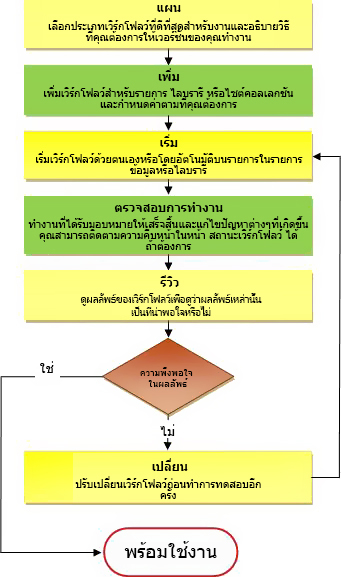
-
แผน ตรวจสอบให้แน่ใจว่าคุณทราบตัวเลือกที่คุณต้องการและข้อมูลใดที่คุณจําเป็นต้องมีเมื่อคุณใช้ฟอร์มการเริ่มต้นเพื่อเพิ่มเวอร์ชันของเวิร์กโฟลว์ของคุณ
-
เพิ่ม กรอกฟอร์มการเริ่มต้นเพื่อเพิ่มเวอร์ชันเวิร์กโฟลว์ของคุณลงในรายการ ไลบรารี หรือไซต์คอลเลกชัน
-
เริ่ม เริ่มเวิร์กโฟลว์ใหม่ของคุณบนเอกสารหรือข้อมูลอื่นๆ ในรายการหรือไลบรารีด้วยตนเองหรือโดยอัตโนมัติ (ถ้าคุณเริ่มด้วยตนเอง คุณจะมีโอกาสเปลี่ยนการตั้งค่าฟอร์มความสัมพันธ์ของเวิร์กโฟลว์บางรายการบนฟอร์ม การเริ่มต้น ที่สั้นลง) เมื่อเวิร์กโฟลว์เริ่มต้น เวิร์กโฟลว์จะสร้างงาน ส่งข้อความการแจ้งให้ทราบ และเริ่มติดตามการดําเนินการและเหตุการณ์
-
จอภาพ ขณะที่เวิร์กโฟลว์กําลังทํางานอยู่ คุณสามารถดูหน้า สถานะเวิร์กโฟลว์ เพื่อดูว่างานใดเสร็จสมบูรณ์แล้วและการดําเนินการอื่นใดเกิดขึ้นบ้าง ถ้าจําเป็น คุณสามารถปรับงานปัจจุบันและงานในอนาคตได้จากที่นี่ หรือแม้แต่ยกเลิกหรือยุติการทํางานเวิร์กโฟลว์นี้
-
รีวิว เมื่อการเรียกใช้เสร็จสมบูรณ์ ประวัติทั้งหมดสามารถรีวิวได้บนหน้า สถานะเวิร์กโฟลว์ นอกจากนี้ จากหน้าสถานะ ยังสามารถสร้างรายงานทางสถิติเกี่ยวกับประสิทธิภาพทั่วไปของเวิร์กโฟลว์นี้ได้
-
เปลี่ยนแปลง ถ้าเวิร์กโฟลว์ทํางานไม่เหมือนกับที่คุณต้องการ คุณสามารถเปิดฟอร์มความสัมพันธ์เดิมที่คุณใช้เพิ่มและทําการเปลี่ยนแปลงที่นั่นได้
ถ้าคุณต้องการความยืดหยุ่นมากขึ้นกับเวิร์กโฟลว์ที่มีอยู่แล้วภายใน คุณสามารถกําหนดเวิร์กโฟลว์เองได้โดยใช้เครื่องมือ เช่น SharePoint Designer 2013 คุณยังสามารถสร้างเวิร์กโฟลว์เดิมของคุณเองได้ตั้งแต่เริ่มต้น
เมื่อใช้ตัวออกแบบเวิร์กโฟลว์ คุณจะสร้างกฎที่เชื่อมโยงเงื่อนไขและการกระทําต่างๆ กับข้อมูลในรายการและไลบรารี SharePoint การเปลี่ยนแปลงข้อมูลในรายการหรือไลบรารีจะทริกเกอร์การกระทําในเวิร์กโฟลว์
ตัวอย่างเช่น คุณสามารถออกแบบเวิร์กโฟลว์ที่เปิดใช้เวิร์กโฟลว์การอนุมัติเพิ่มเติมได้
คุณยังสามารถกําหนดเวิร์กโฟลว์สําหรับชุดเอกสารที่เกี่ยวข้องได้อีกด้วย ตัวอย่างเช่น ถ้าเวิร์กโฟลว์ของคุณเชื่อมโยงกับไลบรารีเอกสาร หรือถ้าถูกกรองไปยังชนิดเนื้อหาของเอกสาร กลุ่มของการกระทําชุดเอกสารตามบริบทจะปรากฏขึ้น ชุดเอกสารช่วยให้กลุ่มของเอกสารได้รับการปฏิบัติเป็นหน่วยเดียว ดังนั้น การกระทําเวิร์กโฟลว์สําหรับชุดเอกสารจะทํางานบนแต่ละรายการในชุดเอกสารนั้น
ดูเพิ่มเติม
การสร้างเวิร์กโฟลว์โดยใช้ SharePoint Designer 2013 และแพลตฟอร์มเวิร์กโฟลว์ SharePoint










